Управление компьютером на расстоянии – 5 лучших программ удаленного доступа
Вместо того, чтобы вызывать специалиста при любых проблемах с компьютерными программами, гораздо лучше и удобнее использовать инструменты для удаленного контроля над компьютером и удаленной помощи. Благодаря такого рода программам можно предоставить доступ к компьютеру другу-специалисту удаленно.
Функциональность программ удаленного контроля над компьютером довольно разнообразна, часть приложений – это настоящие комбайны (например, TeamViewer 11), а другие средства – это легкие конструкции, предлагающие только основные функции удаленной поддержки и контроля над вашим компьютером (например, VNC 5.3.0 Free Edition). С помощью более сложных инструментов этого типа можно также проводить виртуальные семинары или презентации, а также участвовать в сетевых событиях.
Большинство проблем с компьютерами не касается оборудования, сложности возникают с программным обеспечением. Если компьютер по-прежнему имеет доступ к интернету, то проблемы можно попытаться решить на расстоянии именно благодаря предложенным здесь приложениям, предоставив удаленный доступ своему другу-специалисту.
Инструменты для удаленной поддержки и контроля компьютера имеют ещё одно преимущество – не зависят от места пребывания, например, мы можем удаленно запустить приложение, которого нет в данный момент под рукой, и загрузить себе необходимые данные.
Многие люди скажут, что проще пользоваться облаком данных, но для того, чтобы иметь возможность использовать файлы в облаке, их нужно туда заранее положить, а благодаря удаленному доступу, мы можем использовать файлы с нашего компьютера.
RDP — протокол удаленного рабочего стола Windows
Начиная с Windows NT, предусмотрена поддержка протокола удаленного рабочего стола RDP (Remote Desktop Protocol). Соответственно, Windows 7 предлагает пользователю RDP 7 (доступно также обновление для Windows XP), Windows 8 — RDP 8 (доступно также для Windows 7 SP1). Возможности текущей версии, RDP 8, и будут рассмотрены.
Подключение к удаленному рабочему осуществляется с помощью приложения mstsc.exe, после ввода имени удаленного компьютера. Также в данном диалоге доступны параметры подключения.
Во вкладке «Экран» указывается разрешение удаленного рабочего стола (с возможностью включения полноэкранного режима), глубина цвета (до 32 бит).
В разделе «Локальные ресурсы» можно выбрать режим воспроизведения звука (на удаленном или текущем компьютере), включить запись аудио с удаленного рабочего стола. Также в этом разделе настраивается доступ к принтеру, локальному диску, дисководу, PnP-устройствам, портам.
Качество передачи данных регулируется во вкладке «Взаимодействие». Можно не только выбрать профиль подключения, но также самостоятельно определить параметры отображения: фон рабочего стола, сглаживание, визуальные эффекты, кэширование изображений. Все эти опции влияют на скорость передачи данных при удаленном доступе и способны существенно оптимизировать сетевой трафик.

Настройки безопасности доступны через компонент «Система» («Свойства системы» в Панели управления). Во вкладке «Удаленный доступ» можно разрешить подключения удаленного помощника, а также удаленные подключения к компьютеру. Проверка подлинности осуществляется на уровне сети. Также позволяется ограничить доступ, указав список разрешенных пользователей удаленного рабочего стола самостоятельно.

Таким образом, в штате Windows предусмотрен базовый инструментарий для работы с протоколом RDP. Но, как и предполагалось, расширенные настройки безопасности, поддержка мобильных платформ, презентационные функции пользователю не предлагаются.
LanAgent

На сегодняшний день это одна из лучших программ, предоставляющих дополнительно к основному функционалу, возможность удаленного доступа к ПК. Она больше подойдет для корпоративного применения, особенно внутри сети организации.
Ее главное отличие от других программ удаленного доступа — в ведении истории всех действий на контролируемых компьютерах.
Т.е. если другие программы дают возможность наблюдения и управления только когда вы подключены к нужному компьютеру, то LanAgent ведет историю работы всех программ, посещения сайтов, делает снимки экрана монитора и т.д. даже когда подключения к компьютеру нет.
Также, LanAgent дает возможность одновременного просмотра экранов множества компьютеров.
Кроме возможностей дистанционного доступа и управления, LanAgent содержит функционал:
- имеется возможность снятия скриншотов с экрана (по времени или по событию),
- программа контролирует запуск и окончание работы удаленного компьютера, а также запуск любых программ на нем,
- возможность перехвата содержимого из буфера обмена,
- есть возможность блокировки подключения к ПК фотоаппаратов, DVD ROM, смартфонов, USB накопителей и т.д.
- видеозапись, аудиозапись,
- контроль отправляемых в Интернет файлов (в том числе, выгружаемых на облачные хранилища и через почту),
- возможность деятельности в невидимом режиме и другие.
Подробнее о возможностях программы вы можете прочитать здесь
Минусы
У следящего модуля программы отсутствует поддержка MacOS (в данный момент в разработке).
Цена
Имеется ознакомительная бесплатная версия программы. Платная подписка за 1 контролируемый компьютер – от 81 руб./мес.
Кроссплатформенное решение для удаленного подключения


Если возникла необходимость организовать кроссплатформенное подключение с Windows на Mac или наоборот, подойдет приложение AnyDesk. Это достаточно мощное решение с поддержкой macOS, Windows и Linux.
Клиенты для подключения есть для даже iOS, Android, Raspberry Pi и Chrome OS.
◉ Установите утилиту и выдайте необходимые для работы разрешения.
◉ Запустите программу на обоих компьютерах/смартфонах/планшетах.
◉ Введите идентификационный номер устройства для подключения и дождитесь подтверждения на стороне удаленного девайса.
В зависимости от выданного разрешения, получите доступ к просмотру или управлению компьютером. AnyDesk имеет огромное количество всевозможных настроек, позволяющих полностью заменить TeamViewer.
Теперь вы сможете с легкостью заменить неработающую утилиту любым из представленных способов.

В закладки
Ammyy Admin
Ammyy Admin — очень простая и столь же надежная утилита, предназначенная для удаленного управления компьютерами под Windows и Linux. Ее главные плюсы — легкость использования, безотказность, высокая скорость соединения а также то, что она не требует установки. Минусы — в отсутствии мобильных версий (установить соединение через Android и iOS с помощью этой программы не получится) и в том, что многие антивирусы считают ее вредоносной и стремятся удалить. К счастью, последнее несложно предотвратить, добавив утилиту в исключения.
Ammyy Admin поддерживает 2 способа установления связи — по ID-номеру и по IP-адресу. Второй работает только по локальной сети.
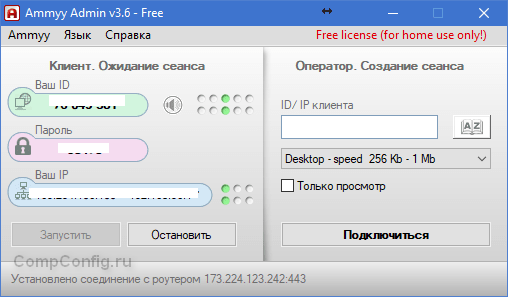
Окно утилиты поделено на 2 половины — «Клиент», где находятся идентификационные данные компьютера и пароль, и «Оператор» — с полями для ввода этих данных. Здесь же расположена кнопка подключения.
Книга контактов и настройки программы, которые довольно просты, скрыты в меню «Ammyy».
AnyDesk
Программа отличается простым современным интерфейсом и базовым набором возможностей в частной бесплатной версии. Главная особенность – собственная технология передачи изображения с удаленного компьютера. Клиенту фактически передается не вся картинка, а лишь ее меняющиеся части. На функционале это никак не сказывается, зато скорость трансляции будет комфортной даже при не очень быстром подключении.
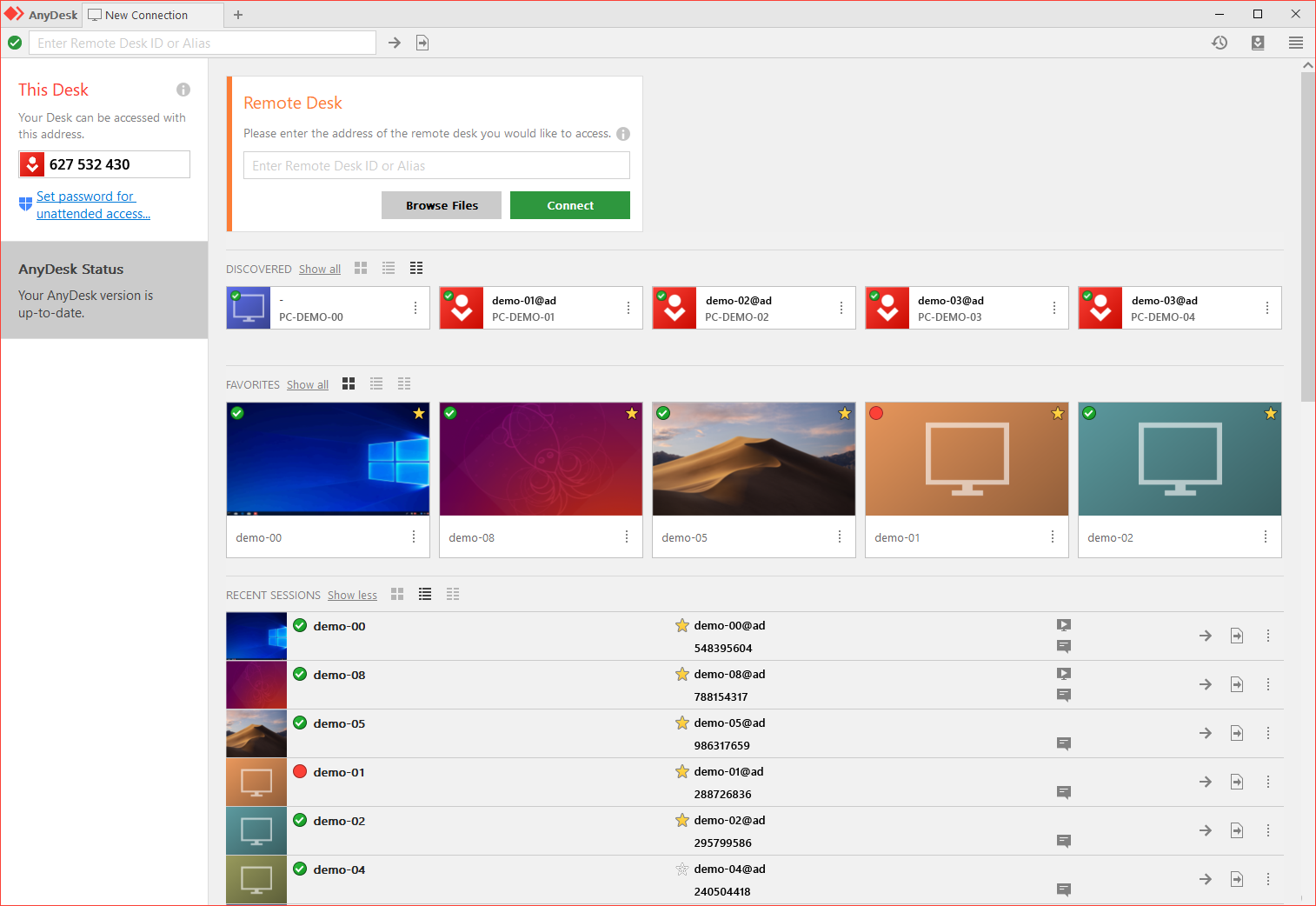
Плюсы:
- скорость трансляции за счет собственного алгоритма передачи изображения;
- простой и современный интерфейс;
- наличие всех базовых возможностей для удаленного управления.
Минусы:
- многие полезные функции доступны только в платной версии. Это, например, возможность блокировать мышь и клавиатуру, записывать удаленный сеанс и т.д.;
- нет собственного чата – придется использовать сторонние программы для общения;
- платная версия стоит дорого – корпоративным клиентам придется заплатить не менее 290 евро.
Этот инструмент, снова-таки, отлично подходит для частного использования – он не перегружен функциями и возможностями, потому быстро подключиться и сделать то, что нужно, на удаленном компьютере у вас легко получится.
AnywhereTS (freeware)
AnywhereTS позволяет конвертировать компы в тонкие клиенты. Основное назначение этой программы отнюдь не удаленный доступ из соображений технической поддержки, как во всех ранее описанных программах, хотя ее тоже можно использовать для этого. AnywareTS позволяет дать вторую жизнь старым компам, которые будут использоваться как тонкие клиенты — подключаться к серверу, на котором будут выполняться программы, которые физически невозможно запустить на старых ПК. Подробную информацию об этой программе ты найдешь на сайте разработчиков.
Данный обзор был бы не полным, если бы мы не рассмотрели возможности самой ОС. На «сервере» (то есть на компе, к которому планируется удаленный доступ) нужно выполнить следующие действия:
- Запустить SystemPropertiesRemote.exe.
- Включить флажок «Разрешить подключения удаленного помощника к этому компьютеру».
- Включить переключатель «Разрешить удаленные подключения к этому компьютеру» и нажать кнопку «Применить».
- Если используется энергосберегающий режим, нужно настроить комп так, чтобы он никогда не переводился в спящий режим.
На своем компе используй приложение «Подключение к удаленному рабочему столу» для подключения к удаленному компу.
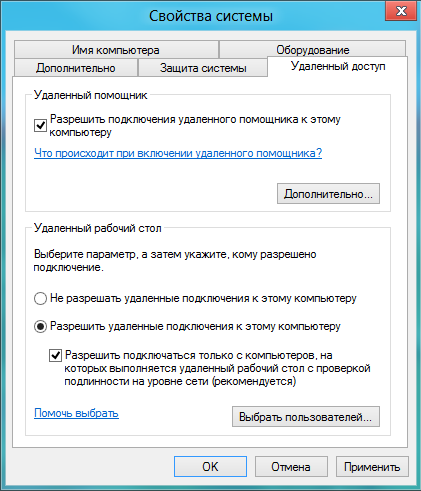
Рис. 15. Разрешение удаленного доступа
Лучший обзор программного обеспечения для удаленных рабочих столов 2022
1) Доступ к Parallels
Параллельный доступ предназначен для удаленного доступа с мобильных устройств к компьютерам. Он поддерживает связь компьютер-компьютер, но большая часть его функций ориентирована на мобильные устройства. Одна из наших любимых вещей в Parallels Access — это элегантный графический интерфейс для пользователей. Вместо того, чтобы просто просматривать экран рабочего стола на мобильном устройстве, он представляет обновленную, удобную для пользователя версию, как это делают большинство его конкурентов.
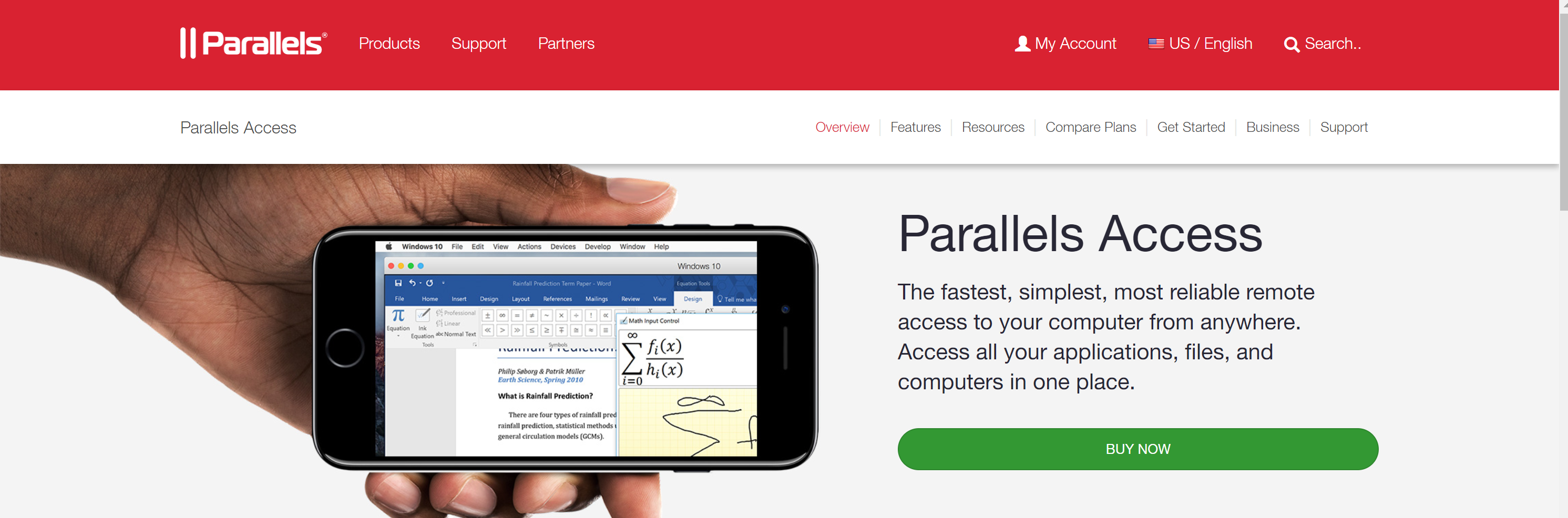
В конечном счете, это программное обеспечение — идеальный вариант для тех, кто хочет управлять мобильным устройством удаленно со своего компьютера. Лучшее для программного обеспечения удаленного доступа для мобильных устройств.
Общий обзор:
- Передача файлов: Да
- Поддерживает: многозадачность iPad, полноэкранные приложения
- Другое: поддержка Samsung DeX и S Pen
Плюсы:
- Очень удобный удаленный доступ
- Уникальный мобильный пользовательский интерфейс
Минусы:
- Некоторые расширенные функции отсутствуют
- Не подходит для удаленного управления по сети
Цены:
Цены начинаются всего с 19.99 долларов в год, что делает его одним из самых доступных вариантов в этом списке.
- Вы ищете для себя отличный игровой ноутбук? Если да, то вам обязательно стоит прочитать эту статью, в которой рассказывается о некоторых из последних и лучшие игровые ноутбуки до 1500 долларов.
2) ТимВивер
TeamViewer это универсальный удаленный доступ к компьютерам, мобильным устройствам, сетевым машинам и другим устройствам. Увы, но это очень дорого. TeamViewer обеспечивает впечатляющую кроссплатформенную совместимость, включая удаленный мобильный доступ и совместимость с устройствами IoT. Это наиболее популярное программное обеспечение для удаленных ПК, обеспечивающее кроссплатформенную совместимость.
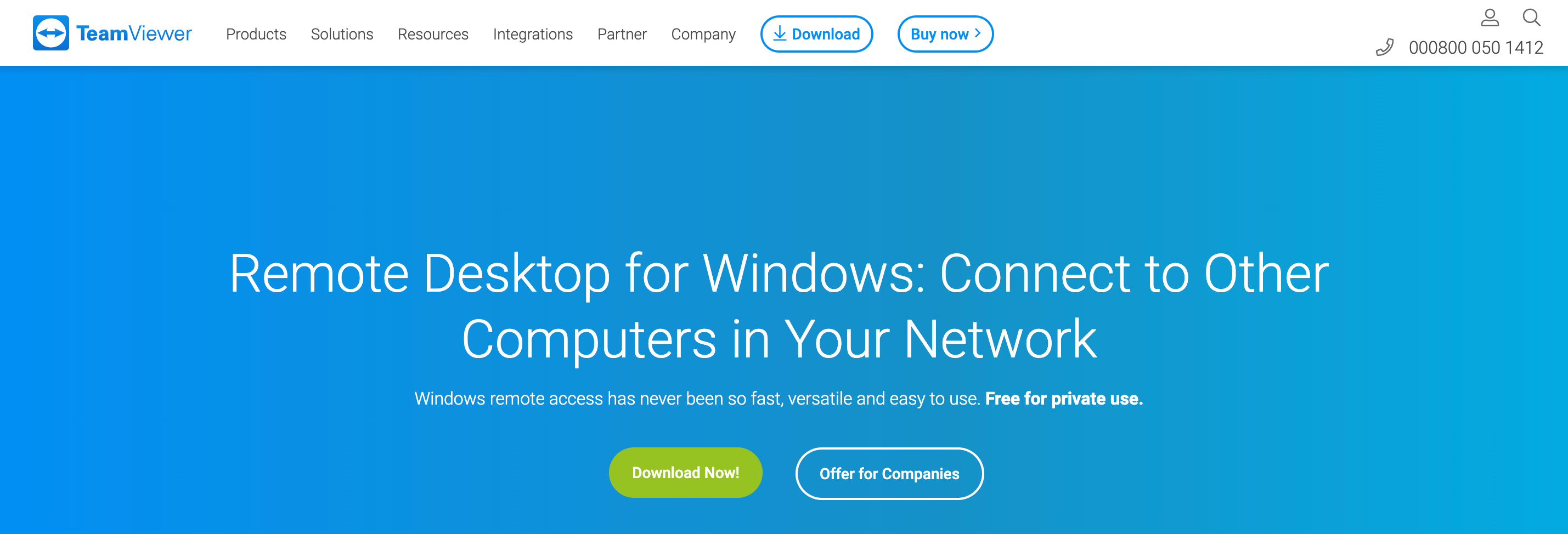
Общий обзор:
- Передача файлов: Да
- Пробуждение по локальной сети: Да
- Возможности установки: удаленная установка, автоматическое массовое развертывание
- Безопасность: безопасный автоматический доступ
- Другое: поддержка монитора 4K, управление билетами ServiceCamp
Плюсы:
- Очень прост в использовании
- Отличная кроссплатформенная совместимость
Минусы:
- На дорогой стороне
- Может отставать при медленном подключении
Цены:
Для личных пользователей доступна бесплатная версия TeamViewer, но компаниям и другим коммерческим пользователям может потребоваться перейти на платную подписку. Стоимость одной лицензии начинается с 49 долларов в месяц.
3) ЛогМейн Про
LogMeIn Pro — одна из самых популярных программ удаленного доступа, и это отличный вариант для крупного бизнеса.
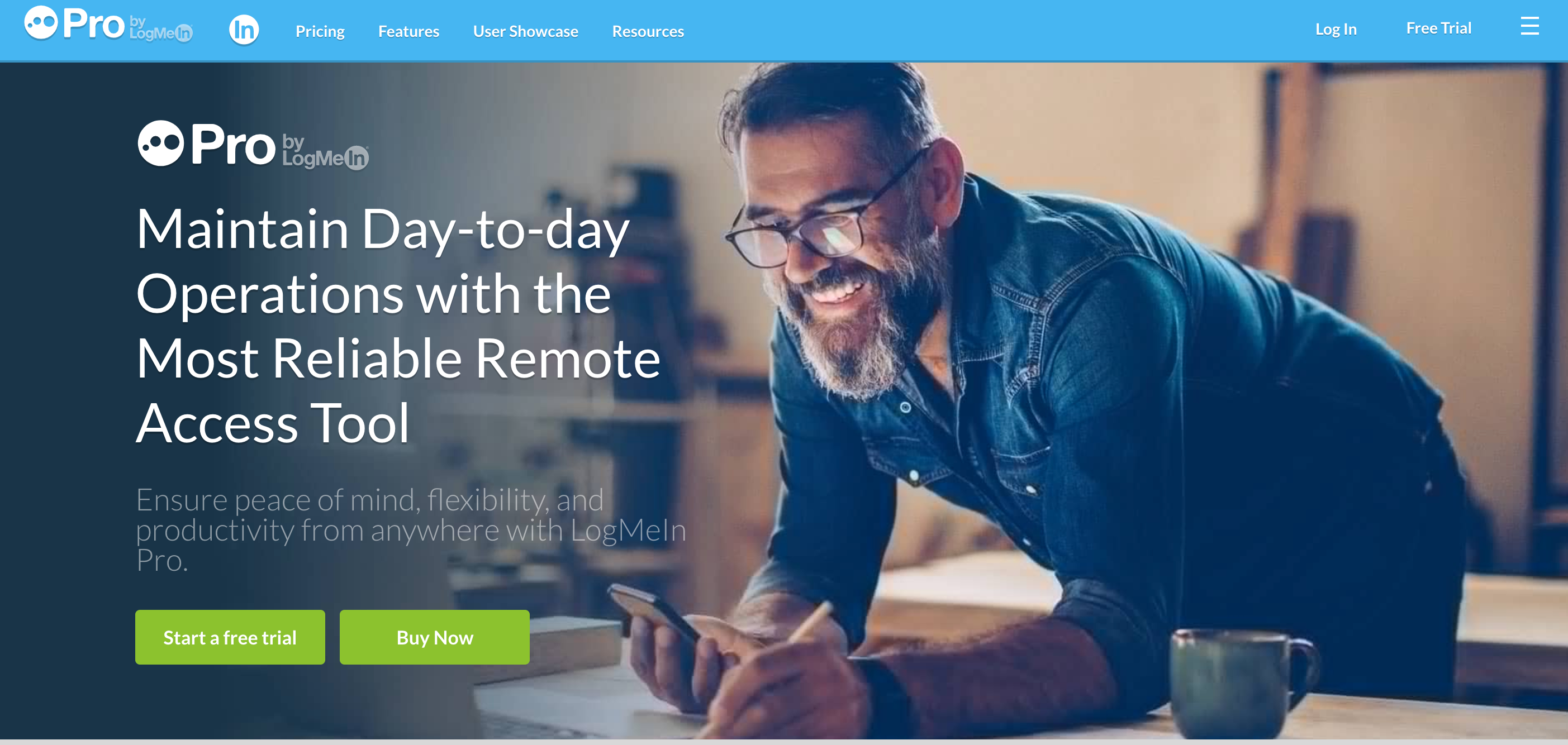
Это немного дорого, но в него входит широкий спектр программного обеспечения, предназначенного для бизнес-пользователей. LogMeIn Pro прост в настройке, чрезвычайно безопасен и поддерживается круглосуточной службой поддержки в режиме реального времени. Однако обратите внимание, что его производительность иногда может быть немного вялой. Хотите купить LastPass и получить выгодную сделку? Тогда вы должны прочитать эту статью о последний купон LastPass коды и коды скидок.
Мощные решения для крупного бизнеса и предприятий
Общий обзор:
- Передача файлов: Да
- Хранение файлов: 1 ТБ
- Поддержка нескольких мониторов: Да
- Удаленные действия: печать
- Безопасность: 256-битное шифрование AES
- Другое: Бесплатная лицензия LastPass Premium
Плюсы:
- Мощные функции
- Облачное хранилище и LastPass Premium включены
Минусы:
- Дорогостоящий
- Может быть излишним для многих пользователей
Цены:
Цены начинаются от 30 долларов в месяц за два удаленных подключения, есть бесплатная 14-дневная пробная версия. Вы можете легко перейти на более высокий пакет, если вам нужно больше подключений.
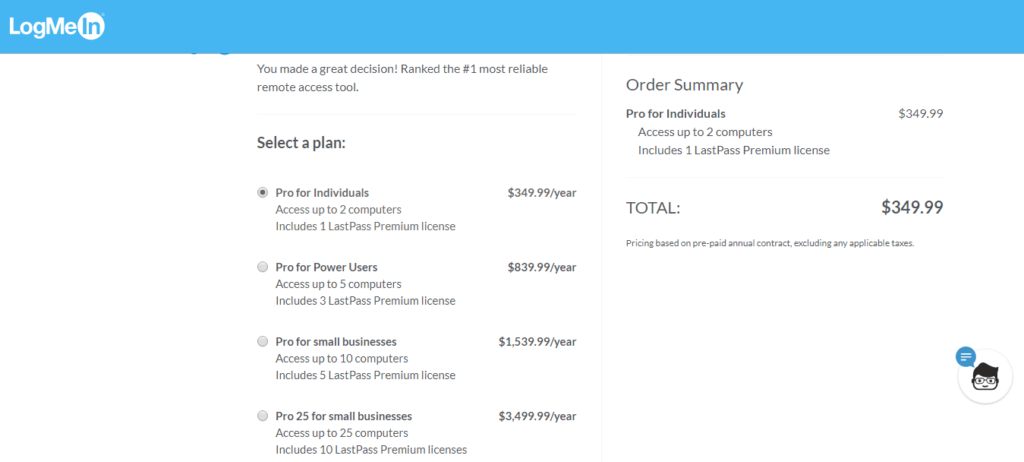
4) Connectwise управления
Управление ConnectWise предоставляет индивидуально настроенные и адаптированные решения удаленного доступа для отдельных пользователей. Платформа предлагает продвинутый удаленный доступ и автоматический доступ для получения помощи.
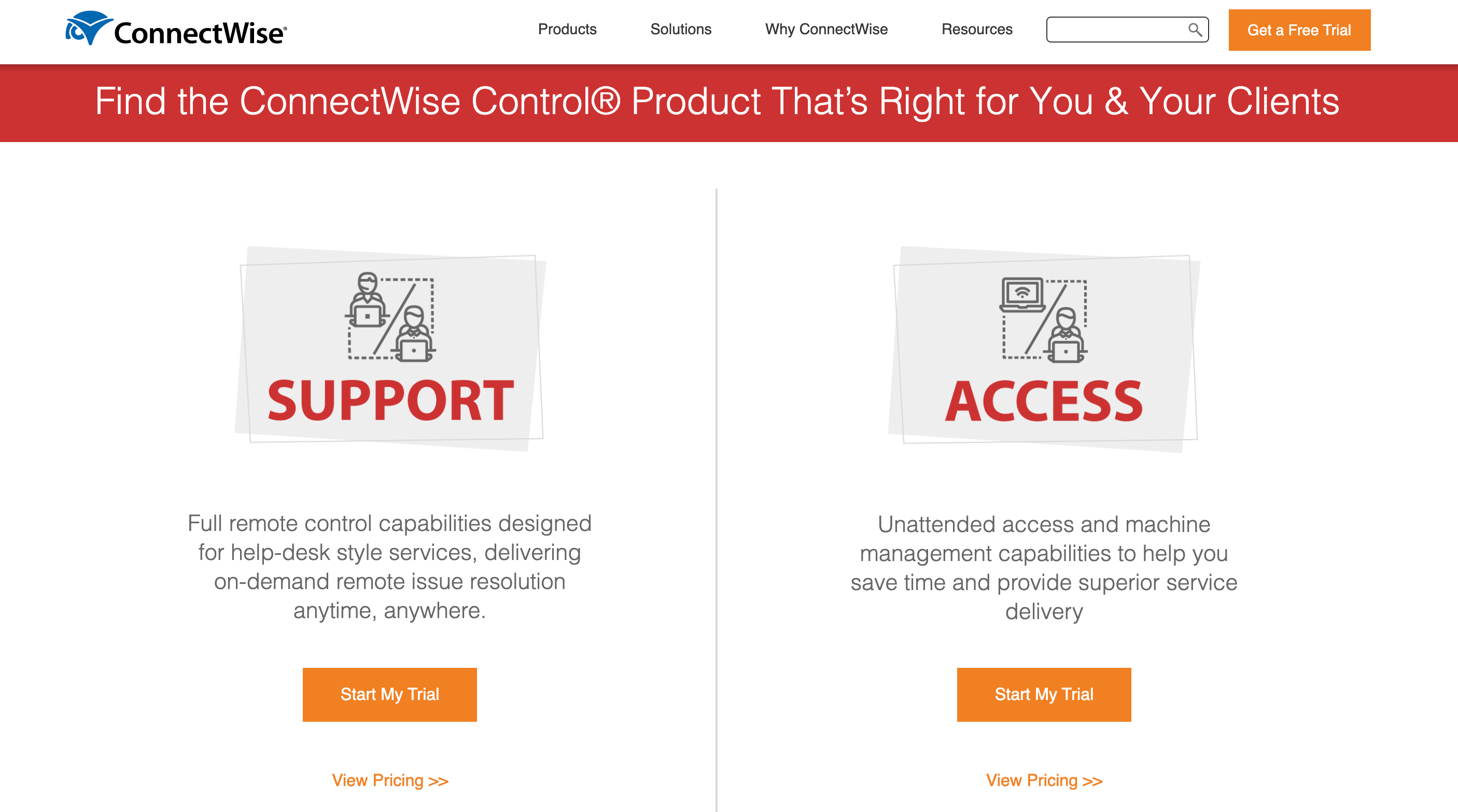
Общий обзор:
- Передача файлов: Да
- Кроссплатформенность: Да
- Конфигурация прохода хоста: Да
- Безопасность: 2FA и SSL-аутентификация
- Другое: торговая площадка расширений
Плюсы:
- Мощное программное обеспечение
- Простота развертывания
- Множество функций
Минусы:
- Может быть дорогим
- Иногда плохая производительность
- Пользовательский интерфейс часто медленный и тормозит
Цены:
Три плана поддержки начинаются с 19 долларов в месяц, включают определенные функции удаленного доступа и предоставляют мощные инструменты, помогающие ИТ-специалистам и техническим специалистам удаленно решать проблемы. План доступа начинается с 25 устройств по цене 30 долларов в месяц и ориентирован на тех, кто хочет подключиться к нескольким удаленным устройствам.
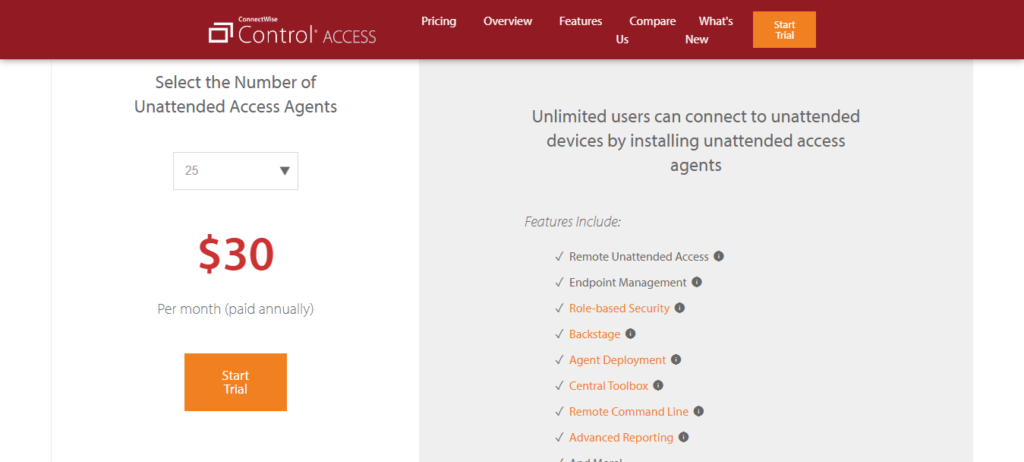
5) Удаленный ПК
Удаленный ПК — это широко популярная программа для удаленного доступа к компьютерам, которая идеально подходит как для домашних, так и для бизнес-пользователей. Он использует облачные технологии, чтобы предложить лучшие в своем классе решения для удаленного доступа через интуитивно понятную веб-платформу, смартфоны и собственные рабочие столы. Он также включает в себя функции совместной работы, включая голосовой чат.
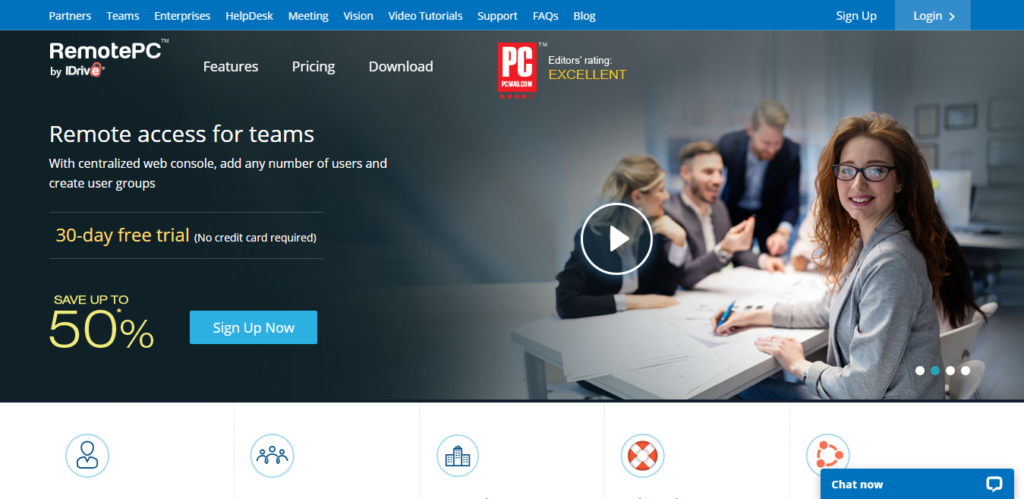
RemotePC также отличается высокой безопасностью, масштабируемостью и доступностью. Цены начинаются от 29.50 долларов США для физических лиц в год и 249.50 долларов США для команд. Для всех планов есть 30-дневная бесплатная пробная версия. Это масштабируемая программа, которая может подключать к источнику питания большое количество устройств. Просто предложите бизнес-пользователям лучший удаленный доступ к компьютеру.
Общий обзор:
- Коммуникация: обмен сообщениями в Интернете, доска
- Передача файлов: Да | Соответствие: HIPAA и GDPR
- Безопасность: персональный ключ и шифрование TLS v 1.2 / AES-256
- Другое: удаленная печать
Плюсы:
- 10 КОМПЬЮТЕРОВ, СКИДКА 90%
- Использует универсальное веб-приложение
- Подходит для большого количества подключений
Минусы:
- Настройка может занять некоторое время
- Веб-приложение включает не все функции
Цена: 6.95 долларов в год (USD)
6) Зохо Ассист
Облако основе Зохо Ассист — один из наших любимых инструментов удаленного доступа, поскольку он позволяет получить доступ практически к любому устройству. Он предлагает расширенную удаленную помощь и планы автоматического доступа для оптимизации процессов в рабочих процессах.
Планы поддержки Zoho Assist начинаются всего с 8 долларов в месяц и включают такие функции, как удаленная печать и персонализированный брендинг. Они идеально подходят для таких людей, как ИТ-менеджеры и технические специалисты. Вы также можете получить доступ к большему количеству премиум-приложений с более дорогими планами от 13 до 21 доллара в месяц.
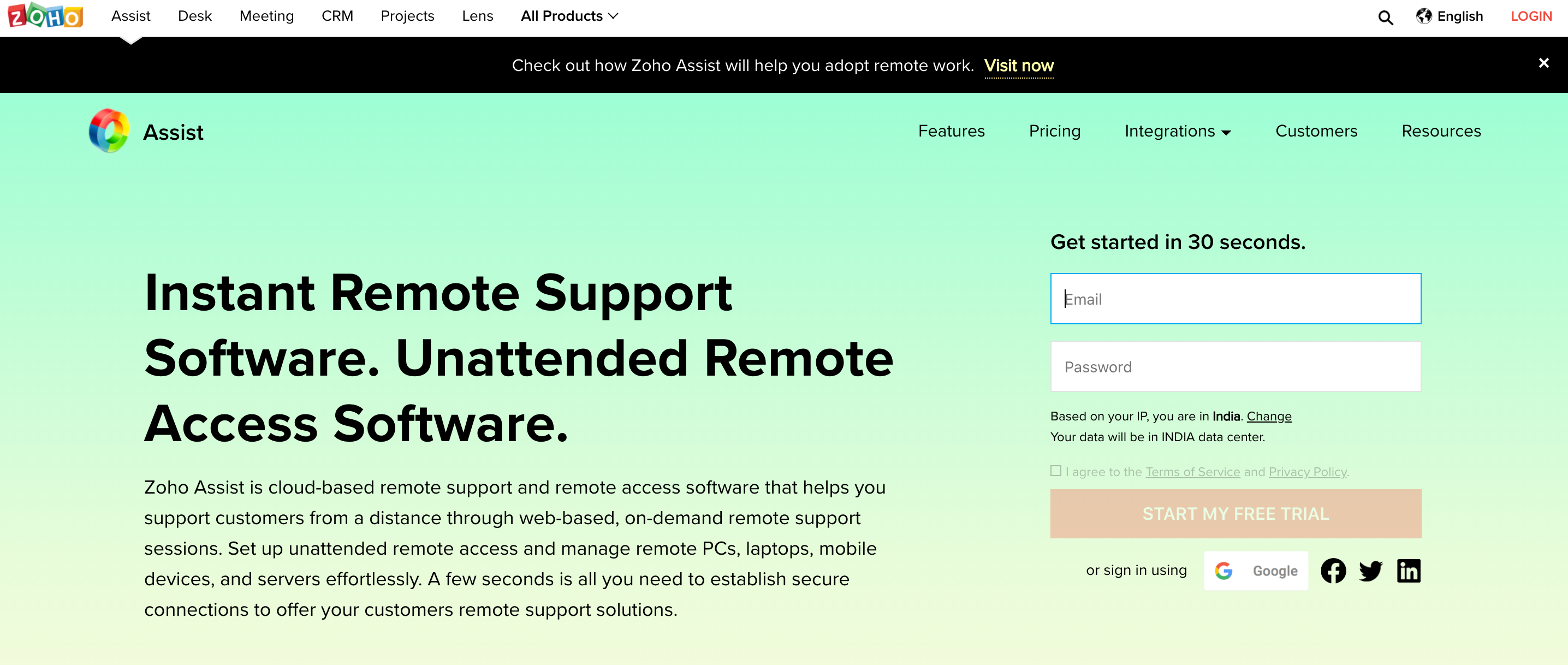
Zoho Assist — это одни из лучших интеграций безопасности, которые мы видели, а это означает, что это идеальный вариант для тех, кто имеет дело с конфиденциальными данными. Отличное универсальное программное обеспечение для доступа к удаленному рабочему столу
Общий обзор казино:
- Связь: голосовой и видеочат, аннотации на экране
- Инструменты диагностики: Да
- Пробуждение по локальной сети: Да
- Безопасность: 2FA, SSL и 256-битное шифрование AES
- Другое: Mobile SDK для iOS / Android
Плюсы:
- Очень конкурентоспособные цены
- Включает в себя набор мощных инструментов
Минусы:
- Нет общего плана со всеми функциями
- Бесплатная пробная версия очень ограничена
Цены:
- ZohoAssist Standard — 8 долларов в месяц (USD)
- ЗохоАссист Профессионал – 13 долларов в месяц (USD)
- ZohoAssist Enterprise — 21 доллар в месяц (USD)
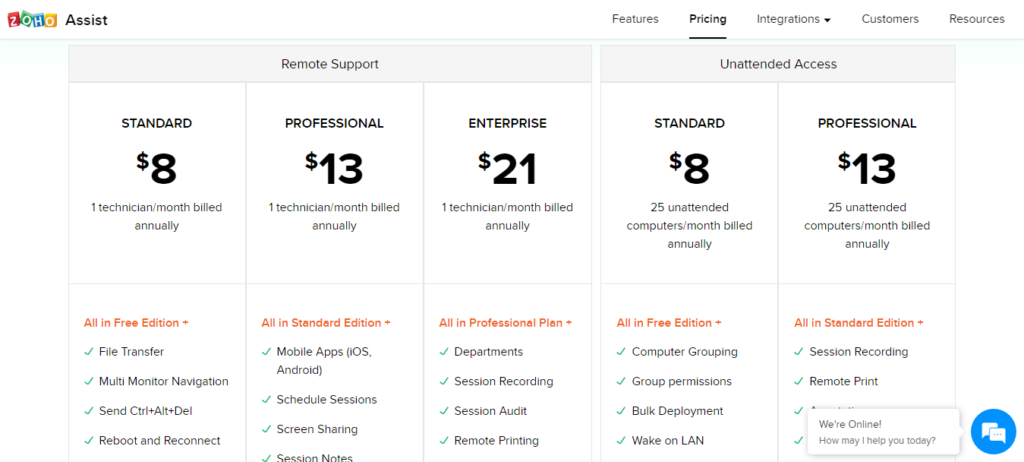
7) Удаленный рабочий стол Chrome (Google)
Удаленный рабочий стол Chrome это бесплатная система удаленного доступа, доступная на компьютерах под управлением Windows, Mac, Linux, iOS и iOS. По сравнению с некоторыми вариантами оплаты в этом списке он чрезвычайно ограничен, но опять же, что еще вы можете попросить от чего-то, что совершенно бесплатно?
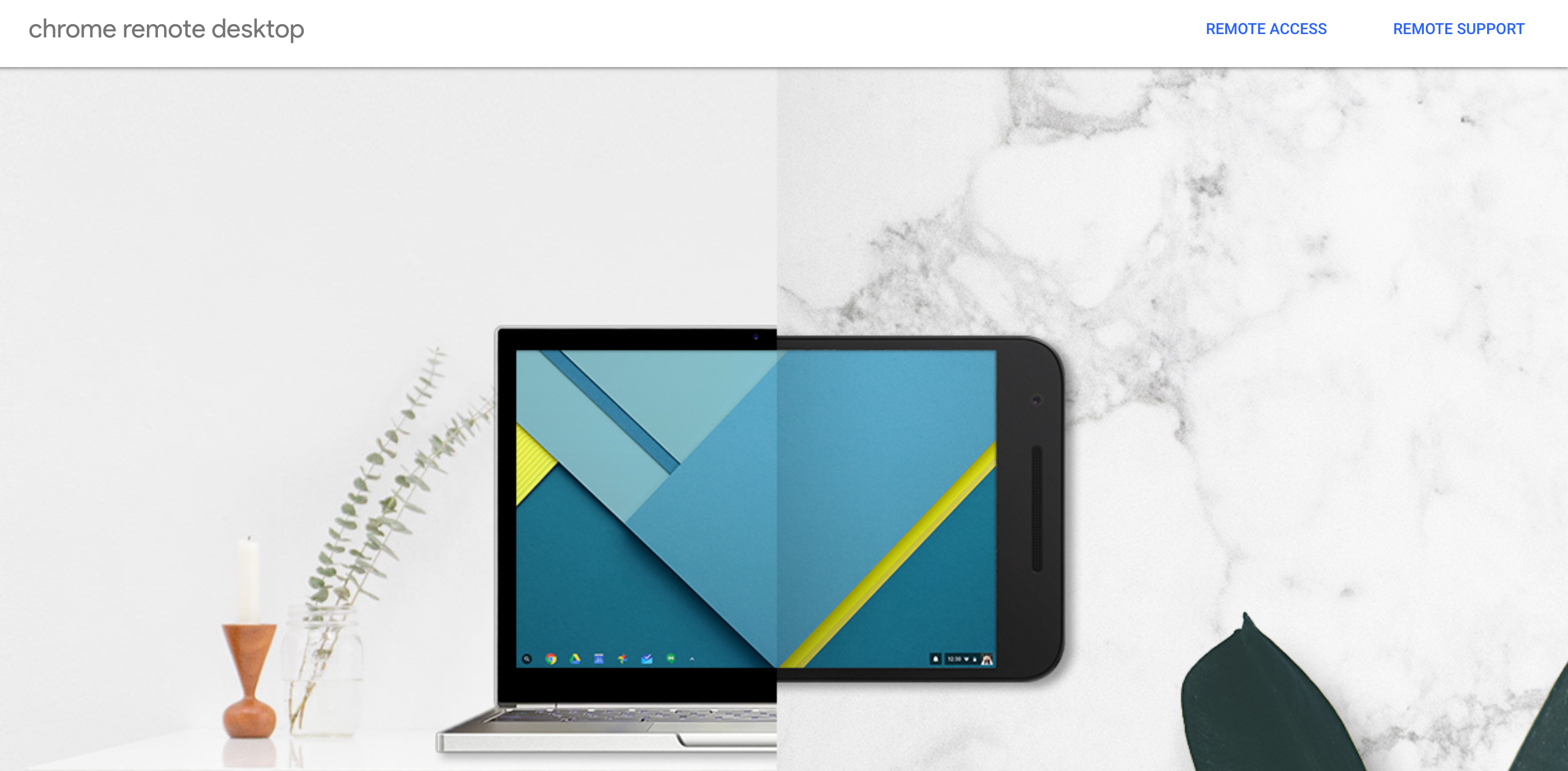
Поскольку Chrome Remote Desktop доступен как расширение для браузера, его можно использовать на любом устройстве, поддерживающем браузер Chrome. Он немного ограничен на мобильных устройствах, но его легко настроить и, безусловно, стоит подумать. Это, несомненно, лучшая бесплатная программа для удаленного доступа к компьютеру для бизнеса. К тому же это продукт Google!
Общий обзор казино:
- Кросс-платформенная поддержка: Да
- Доступ: браузер и мобильное устройство
Плюсы:
- 100% бесплатно навсегда
- Отличная кроссплатформенная совместимость
- Благодаря глобальной репутации и доверию Google!
Минусы:
- Не хватает расширенных функций
- Можно использовать только с Google Chrome
Стоимость:
Лучшее бесплатное программное обеспечение на рынке прямо сейчас и отличный вариант для личного использования.
8) Диспетчер удаленного рабочего стола
Менеджер удаленных рабочих столов популярное программное обеспечение для удаленного доступа к компьютерам, предоставляющее гибкие решения для крупных организаций. Он совместим с устройствами Android и iOS и обладает впечатляющим набором функций безопасности.
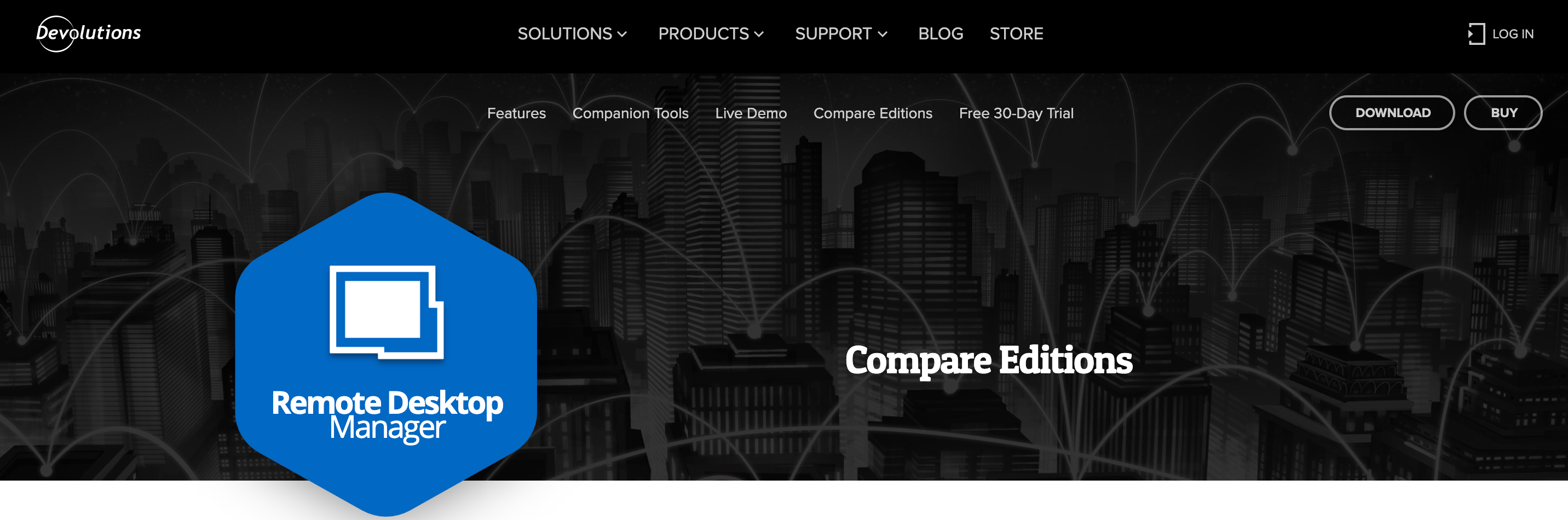
Однако Remote Desktop Manager, к сожалению, немного дороже. Стоимость однопользовательских лицензий начинается от 199.99 долларов в год, а бизнес-лицензий для всего сайта — от 4.999.99 долларов. Также существуют индивидуальные подходы на уровне предприятия. Платформа лучше всего подходит для компаний с большими сетями подключенных устройств.
Общий обзор:
- Ведение журнала: аудит и активность
- Безопасность: несколько вариантов 2FA
- Другое: управление паролями, брокерские операции со счетами
Плюсы:
- Впечатляющие функции безопасности
- Очень прост в использовании
Минусы:
- Довольно дорого
- Может быть немного медленным
Цены:
- Стоимость однопользовательской лицензии начинается от 199.99 долларов в год.
- Бизнес-лицензии для всего сайта начинаются с 4,999.99 XNUMX долларов США.
- Также доступны индивидуальные решения корпоративного уровня.
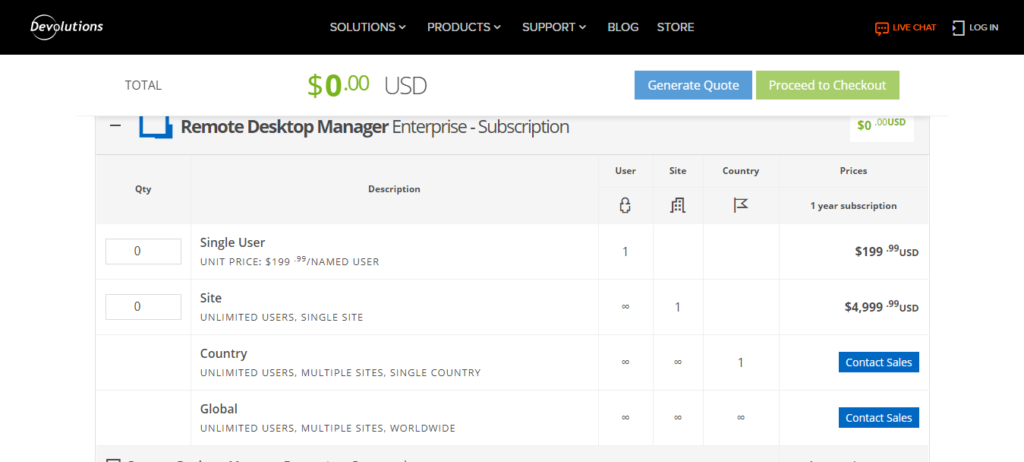
9) Брызговик
Splashtop это универсальная программа для удаленного доступа к компьютеру с рядом впечатляющих функций, включая удобный интерфейс и впечатляющую безопасность. Он совместим с большинством распространенных операционных систем, включая Mac, Windows, iOS, Android и другие.
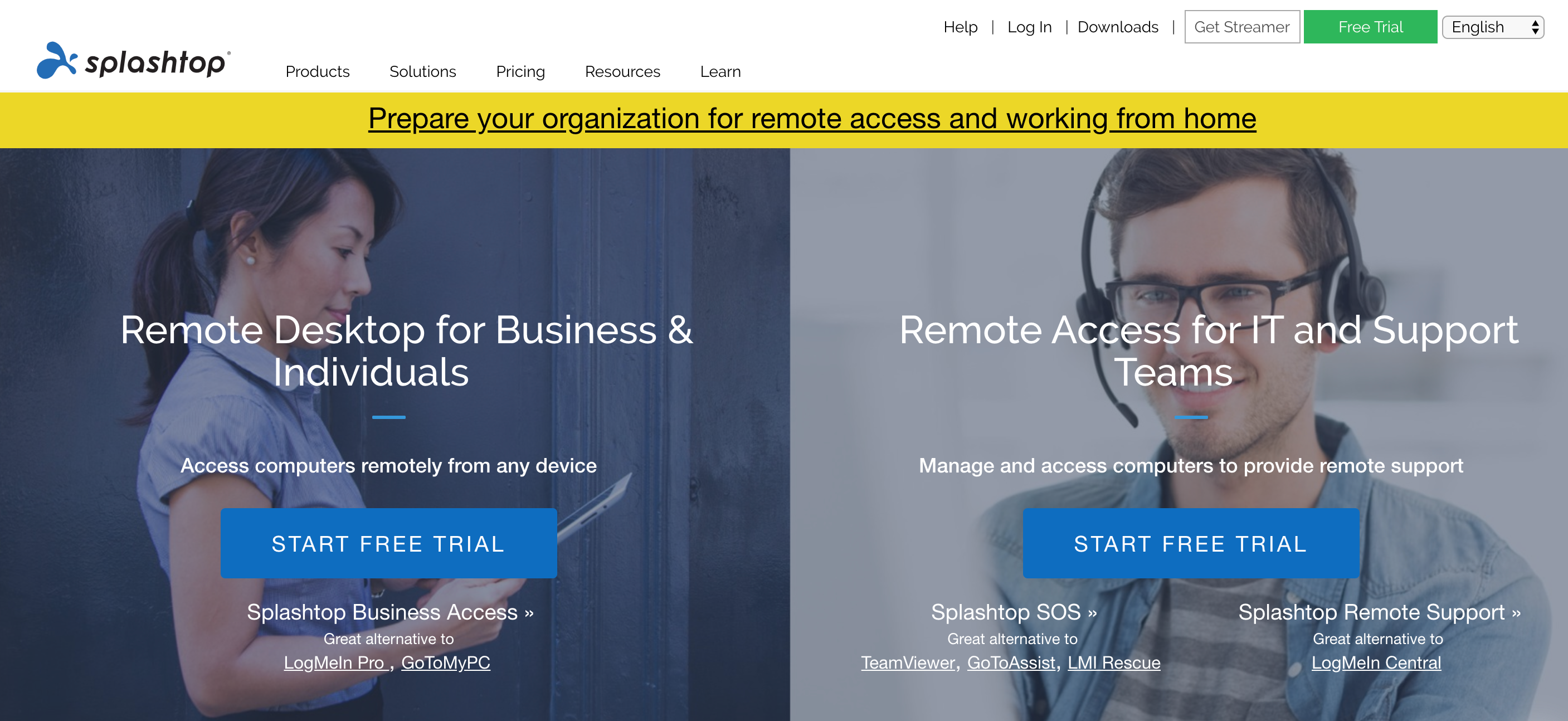
Splashtop бывает разных типов. Цены на Splashtop Business Access начинаются с 60 долларов в год и требуют удаленного доступа к определенному количеству компьютеров. Планы удаленной поддержки начинаются с 299 долларов в год для 25 машин, а покрытие SOS по требованию начинается с 199 долларов в год. В целом, это мощный удаленный рабочий стол с очень впечатляющими функциями.
Общий обзор:
- Коммуникации: запись сеанса
- Передача файлов: Да, перетаскивание
- Мультиплатформенная поддержка: Да
- Безопасность: TLS и 256-битное шифрование AES
- Другое: интеграция с Active Directory
Плюсы:
- Специализированные планы
- Совместимость с несколькими устройствами
- Различные функции доступны на разных устройствах (могут быть за или против в зависимости от личных предпочтений)
Минусы:
- Может быть дорогим
- Различные функции доступны на разных устройствах (могут быть за или против в зависимости от личных предпочтений)
Цены:
Цены на Splashtop Business Access начинаются с 60 долларов в год и позволяют удаленный доступ к определенному количеству компьютеров.
- Планы удаленной поддержки начинаются с 299 долларов США в год для 25 компьютеров.
- Поддержка SOS по запросу от 199 долларов в год.
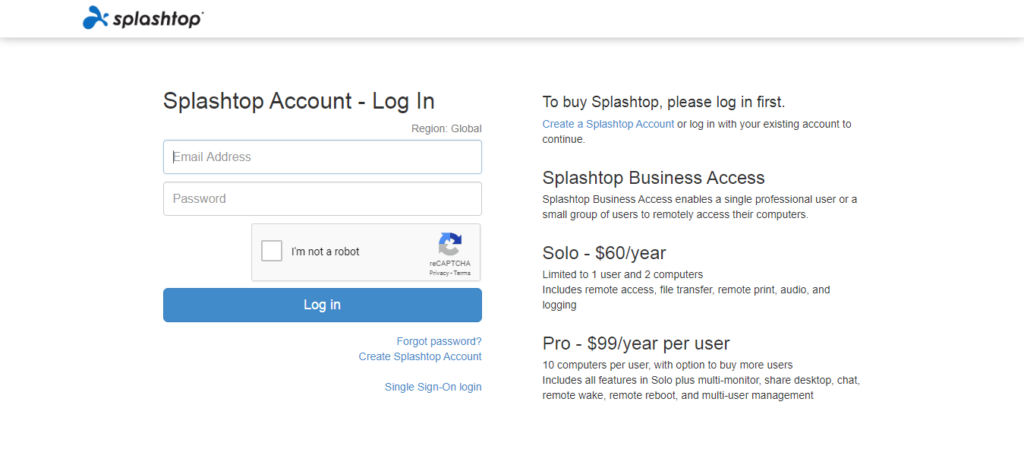
10) Удаленные утилиты для Windows
Если вы ищете систему удаленного доступа, доступную без регулярных платежей, Утилиты удаленного доступа Windows может быть для вас.
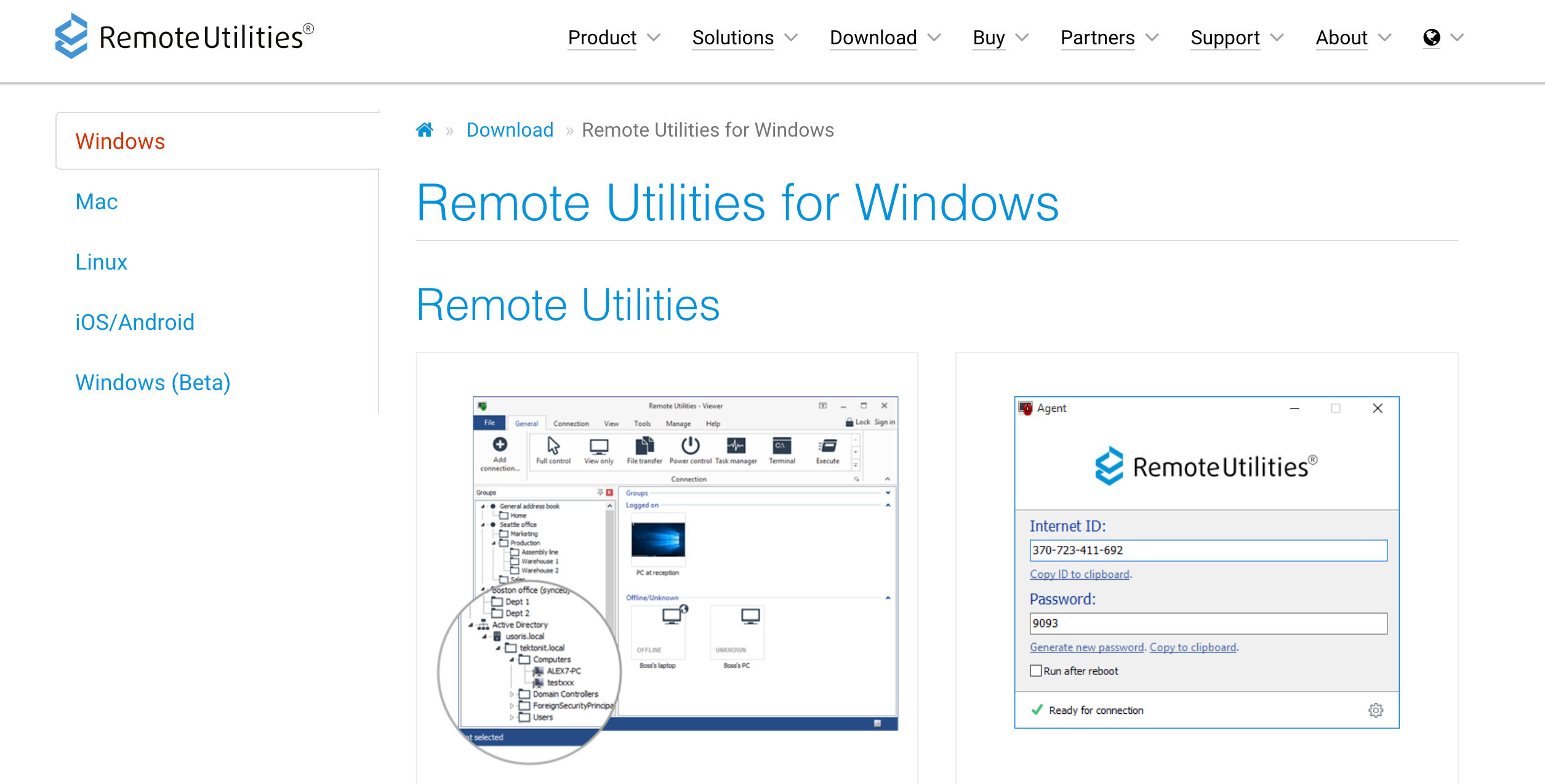
Он обладает множеством впечатляющих функций, включая передачу файлов, видеозвонки и сеансы записи. Это поможет вам сделать VPN с удаленным доступом безопасным и эффективным для надомников. Это относительно доступный удаленный доступ к компьютерам с Windows в целом.
- Поддержка Active Directory: Да
- Безопасность: 2FA
Плюсы:
- Очень доступные
- Поставляется с многочисленными расширенными функциями
Минусы:
- Совместимо только с устройствами Windows
- Настройка сети может занять много времени
Цены:
Бесплатная техническая лицензия позволяет вам получить доступ к 10 удаленным компьютерам, а пожизненная лицензия начинается с 99 долларов. Общесайтовая лицензия на уровне компании стоит 12,000 XNUMX долларов и поддерживает неограниченное количество пользователей.
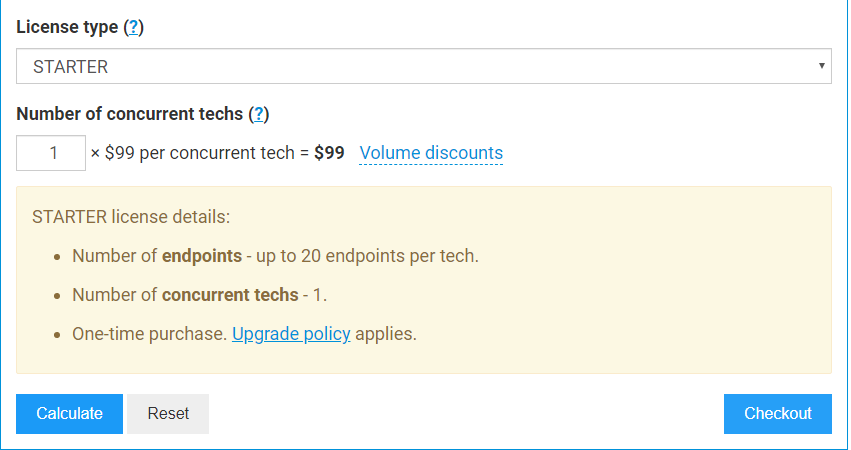
Быстрые ссылки












